3DMax按图片调节开放漆木漆材质的详细教程
大家好,我是小溜,相信有部分小伙伴不清楚3DMax怎么按照图片调制开放漆材质?在装修中,开放漆材质的木制品受到很多客户的欢迎,所以在设计方案中经常会用到开放漆材质。网上调节开放漆的方法很多,下面我们来看看调节开放漆材质的方法,希望本文对大家有所帮助,感兴趣的小伙伴可以关注了解下。
想要更深入的了解“3DMax”可以点击免费试听溜溜自学网课程>>
工具/软件
电脑型号:联想(lenovo)天逸510s; 系统版本:Windows7; 软件版本:3DMax2014
方法/步骤
第1步
在装修中,开放漆材质的木制品受到很多客户的欢迎,所以在设计方案中经常会用到开放漆材质。网上调节开放漆的方法很多,在此本人介绍一下自己调节开放漆材质的方法。1、在网上找张图片参考一下。


第2步
2、分析开放漆材质如下。

第3步
3、我们根据开放漆的特性,可以用vary材质中的blend混合材质来调节。先调节一个白色混油材质和一个粗糙的木漆材质,然后制作一张木纹的黑白贴图,将两种材质混合起来即可。

第4步
4、我们先开调节一个白色混油材质。

第5步
5、将白色混油材质作为子材质转化为“blend”混合材质。

第6步
6、再调节一个粗糙的木漆材质,放到混合材质的“材质1”位置

第7步
7、用PS参考开放漆木纹来制作一张混合贴图。贴图的制作要结合测试渲染反复调节。将贴图放到混合材质的“遮罩贴图”位置。如果发现遮罩贴图使得效果反了,这样的话,互换“材质1”和“材质2”即可。

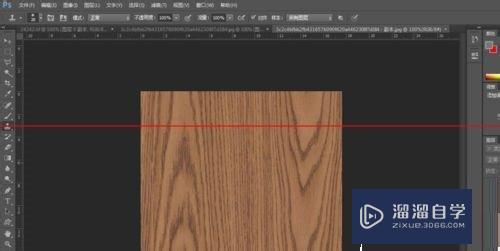
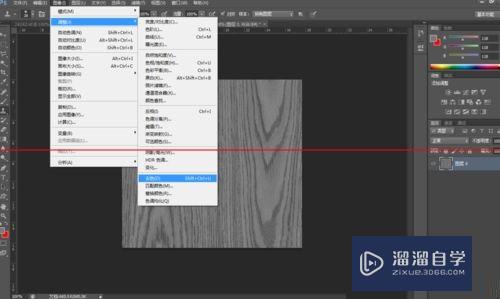
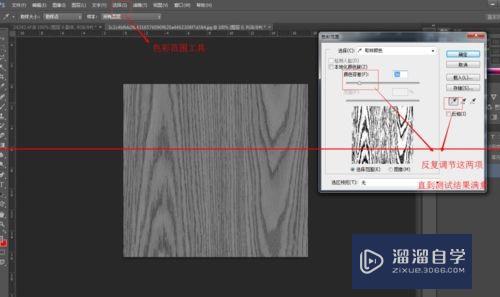
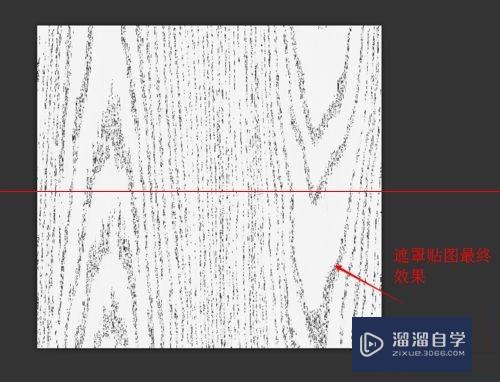

第8步
8、整体材质如下图。

第9步
9、最终效果如下图。

温馨提示
以上就是关于“3DMax按图片调节开放漆木漆材质的详细教程”全部内容了,小编已经全部分享给大家了,还不会的小伙伴们可要用心学习哦!虽然刚开始接触3DMax软件的时候会遇到很多不懂以及棘手的问题,但只要沉下心来先把基础打好,后续的学习过程就会顺利很多了。想要熟练的掌握现在赶紧打开自己的电脑进行实操吧!最后,希望以上的操作步骤对大家有所帮助。










